您是否正在从 Android 切换到 iPhone,并想知道如何随身携带您最喜欢的铃声?不用担心,因为我们为您提供了将铃声从 iPhone 传输到 iPhone 的有效解决方案。过渡将是顺利且无麻烦的。即使您想将歌曲设置为铃声,您也可以毫不费力地做到。
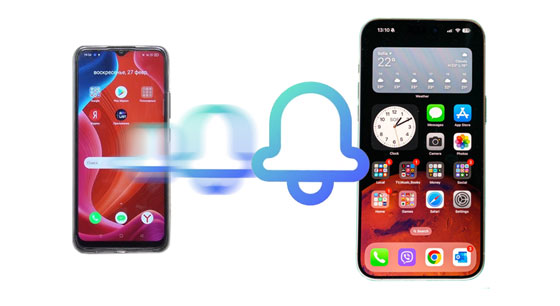
如果您正在寻找将 Android 铃声传输到新 iPhone 的最简单方法,那么这款铃声传输软件非常适合您。借助这个专用工具,您只需单击几下即可实现迁移。此外,您还可以将照片、歌曲和其他文件从 Android 设备一次性复制到 iPhone。
- 轻松地将铃声和其他音乐文件从 Android 移动到 iPhone,反之亦然。
- 允许您在界面上预览和选择铃声。
- 铃声制作功能使您能够轻松制作自己的特殊铃声。
- 允许您将 iPhone 音乐和其他数据备份到计算机上。
- 支持Android 4.0或更高版本和iOS 6.0或更高版本。
- 适用于 iPhone 15 Pro Max/15 Pro/15 Plus/15/14 Pro/14/13/12/11/X/8、iPad Pro、iPad Air、iPad mini、小米、OnePlus、TCL、OPPO、中兴、索尼、三星、摩托罗拉等
下载铃声传输软件。
第 1 步:下载传输软件后,将其安装在您的 PC 或 Mac 上。然后用各自的 USB 线将 Android 设备和 iPhone 连接到电脑。然后在“设备列表”中选择您的 Android 手机。

步骤2:选择“音乐”>“铃声”,然后勾选您要发送的音频文件。
第 3 步:单击“导出到设备”图标并选择您的 iPhone。然后铃声将传输到 iOS 设备。
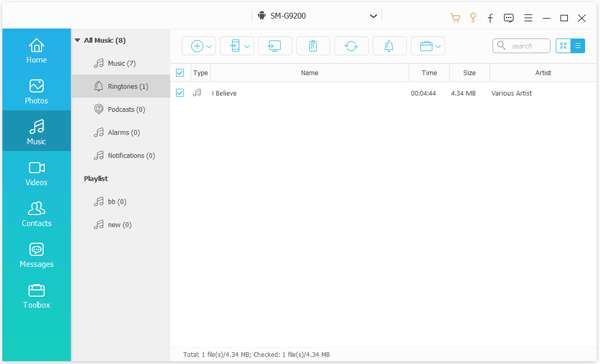
步骤4:如果传输的铃声文件格式不是M4R,则无法将其设置为iPhone上的铃声。这样,请在您的计算机上访问Convertio,并将您的MP3文件转换为M4R文件。然后将文件下载到您的计算机。
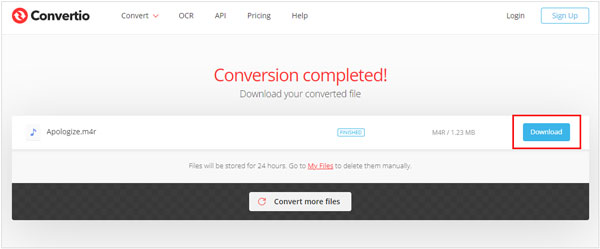
步骤5:之后,导航到传输软件并在“设备列表”中选择您的iPhone。然后点击“音乐”>“铃声”>“添加文件”以选择M4R文件。完成后,您可以将这些文件设置为 iPhone 上的铃声。
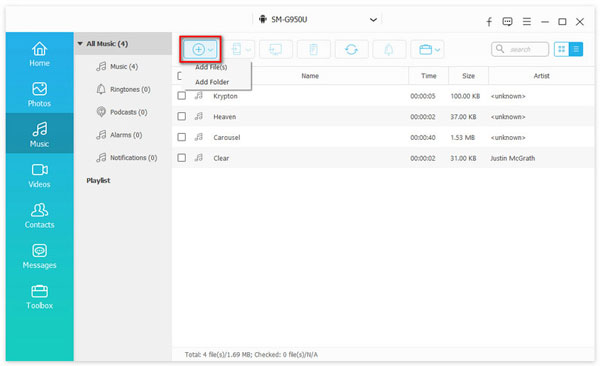
查看更多: 通过 5 个技巧轻松将铃声从 iPhone 同步到 iPhone
对于那些喜欢传统路线的人来说,iTunes 提供了一种可靠的方法将 Android 铃声传输到 iPhone。但是,您应该先将Android铃声复制或移动到计算机上,并且内置铃声无法同步或移动。
步骤1:使用USB线将您的Android智能手机连接到PC,然后在手机上选择“传输文件”。然后您就可以访问计算机上的 Android 文件夹。确保铃声的格式是M4R,或者您可以使用Convertio在线更改格式。
步骤 2:双击“此电脑”并打开您的 Android 驱动器。然后找到您的铃声,并将其复制到您的计算机。
步骤 3:在 PC 上启动 iTunes,并通过 USB 连接 iPhone。接下来,选择您的 iPhone 并选择“铃声”选项卡。
第四步:将电脑中的铃声拖到“铃声”区域。完成后,选中“同步铃声”并单击“应用”或“同步”将铃声传输到您的 iPhone。现在,您可以设置新铃声。
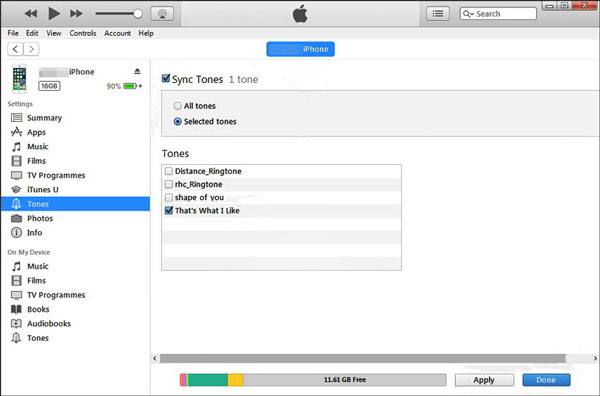
另请阅读:您可以在 Android 设备之间传输铃声吗?当然,您可以按照本指南轻松将铃声转移到新的 Android 手机上。
如果您喜欢基于云的解决方案,通过 Dropbox 同步铃声提供了一种方便的选择。它只要求您的帐户有可用的云存储空间,并且您可以将手机连接到稳定的网络。顺便说一句,您还可以选择其他云服务(例如 Google Drive 和 OneDrive)来同步您的铃声。
第 1 步:在 Android 手机上下载并安装 Dropbox 应用,然后注册一个帐户。如果您有,请直接使用它登录。
步骤2:点击“ + ”>“上传文件”选择您的Android铃声文件并将其上传到Dropbox。过程中请确保网络稳定。否则,文件将被损坏。
第 3 步:在 iPhone 上安装并打开 Dropbox。使用同一账号登录,直接下载铃声。然后您就可以在 iPhone 上使用它们。

进一步阅读:顶级 iPhone 到 Android 转移应用程序的新指南以实现平稳过渡
想要通过将喜爱的歌曲设置为铃声来进一步个性化您的 iPhone?这比你想象的要容易。
步骤1:在iPhone上打开iTunes Store ,然后单击“更多”。
步骤2:选择“铃声”并选择您想要的铃声。然后购买并点击价格。
步骤3:您可以将其设置为默认/默认文本铃声或将其分配给联系人。
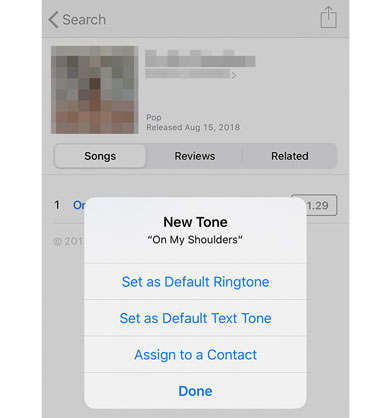
此外,要在“设置”中设置 iPhone,您可以转到“声音和触觉”。然后您可以直接选择您想要的铃声。而且这些铃声可以免费使用。
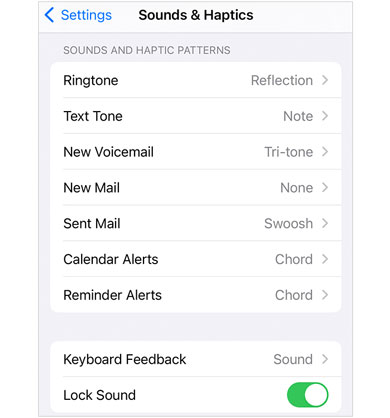
Q1:我可以直接将Android铃声传输到iPhone吗?
由于 Android 和 iPhone 使用的文件格式和系统不同,可能无法直接传输。您可能需要手动转换和传输它们。
Q2: iPhone 铃声是什么格式?
iPhone 铃声使用 M4R 格式。如果您的 Android 铃声采用不同的格式,则需要在传输之前将其转换为 M4R。
Q3:如何将Android铃声转换为iPhone格式?
您可以使用在线转换器或专用软件将Android铃声文件(例如MP3)转换为与iPhone兼容的M4R格式。
恭喜!您已成功完成将心爱的 Android 铃声传输到新 iPhone 的过程。无论您选择简单的一键式铃声传输工具、熟悉的 iTunes,还是方便的 Dropbox 同步,您的 iPhone 现在都配备了独一无二的声音。此外,您可以将歌曲更改为 M4R 文件并将歌曲设置为您的 iPhone 铃声,没有任何麻烦。踏上您的 iPhone 之旅,享受您喜爱的铃声伴随您的通话带来的个性化感觉。祝 Android 和 iPhone 之间和谐过渡!
相关文章
【6个有效方法】如何从iPhone到Android进行AirDrop?
以 8 种无缝方式将数据从 Android 传输到 iPhone
如何在 Android 和 iPhone 上备份 WhatsApp 照片
如何将短信/iMessage 从 iPhone 传输到 Android?
iPhone 和 Android 之间共享位置:揭开位置之谜
拿到新 iPhone 后该怎么做:保养手机的 8 个重要步骤
版权所有 © samsung-messages-backup.com 保留所有权利。